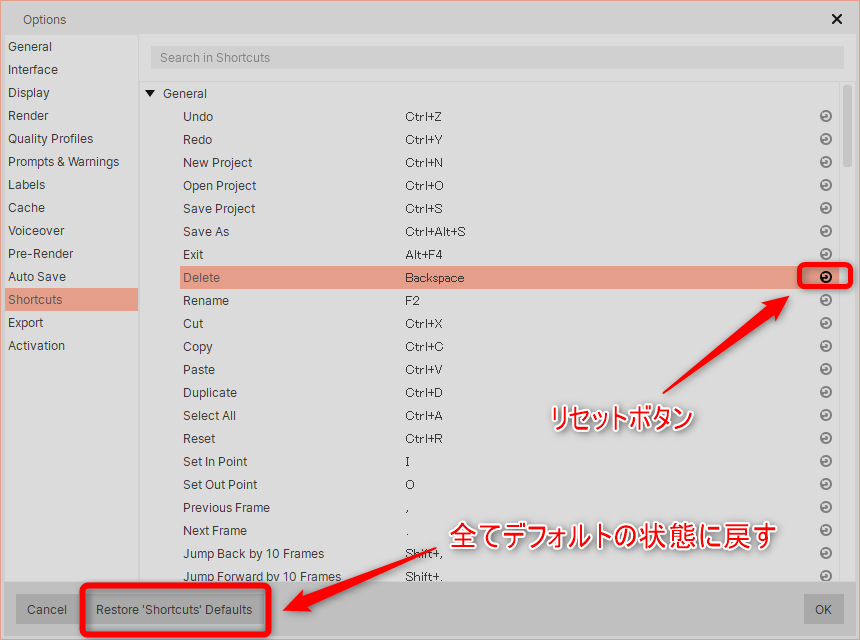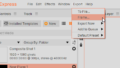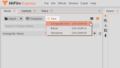効率の良い編集作業のために使いこなせるようになろう
ショートカットを制すものは編集を制すと言われます
効率の良い編集作業にはキーボードのショートカットを使いこなす事は必須です
動画編集ソフトのDaVinci Resolveで有名なBlackmagic Designが出しているDavinci Resolve Speed Editorをご存知の方も多いでしょう
こんな奴ですね、残念ながらこれはDaVinci Resolve専用なんでHitfilmでは使えません
動画編集用のコントローラー要はショートカットを割り当てた専用キーボードなんですが
こんな感じの商品が各種売り出されているくらい、動画編集におけるショートカットの重要性は大きなウエイトを占めています
全部おぼえなくとも良く使う機能のショートカットだけでも編集作業のスピードは段違いになりますので
普段から意識して使うようにしましょう
General 全般的なショートカット
| Undo | 取り消し | Ctrl+Z |
| Redo | 取り消しの取り消し | Ctrl+Y |
| New porject | 新しいプロジェクトの作成 | Ctrl+N |
| Save Project | プロジェクトの保存 | Ctrl+S |
| Save As | 名前を付けてプロジェクトを保存 | Ctrl+Alt+S |
| Exit | Alt+F4 | |
| Delete | 消去 | Del |
| Rename | 名前の変更 | F2 |
| Cut | カット | Ctrl+X |
| Copy | コピー | Ctrl+C |
| Paste | 貼り付け | Ctrl+V |
| Duplicate | 複製 | Ctrl+D |
| Select All | 全てを選択 | Ctrl+A |
| Reset | リセット | Ctrl+R |
| Set In Point | イン点をセット | I |
| Set Out Point | アウト点をセット | O |
| Previous Frame | ひとつ前のフレームに移動 | , |
| Next Frame | 次のフレームに移動 | . |
| Jump Back by 10 Frames | 10フレーム戻る | Shift+, |
| Jump Forward by 10 Frames | 10フレーム進む | Shift+. |
| Move Playhead to Start of Timeline | タイムラインの最初に移動 | Home |
| Move Playhead to End of Timeline | タイムラインの終わりに移動 | End |
| Move Playhead to In Point | イン点に移動 | Shift+I |
| Move Playhead to Out Point | アウト点に移動 | Shift+O |
| Play/Pause | 再生、停止 | Space |
| Toggle Loop Playback | ループ再生に切り替え | Ctrl+L |
| Shuttle Left | 巻き戻し | J |
| Shuttle Right | 再生 | L |
| Shuttle Stop | 停止 | K |
| Create New Composite Shot | 新しい合成ショットを追加 | Ctrl+Shift+N |
| Create New Plane | 新しいプレーンを追加 | Ctrl+Shift+A |
| Import Media | メディアのインポート | Ctrl+O |
| Convert to Composite Shot | 合成ショットに変換 | Ctrl+M |
| Close Active Panel | 現在のパネルを閉じる | Ctrl+W |
| Close All Open Composite Shot Panels | 全ての合成ショットパネルを閉じる | Shift+Ctrl+W |
| Switch to Home Screen | ホーム画面に切り替え | Ctrl+1 |
| Switch to Edit Screen | 編集画面に切り替え | Ctrl+3(2?) |
最後のSwitch to Edit ScreenはマニュアルだとCtrl+3になっているが
自分の環境だと+2で動作したので一応
Common Timeline タイムラインで共通に使えるショートカット
| Jump to Time | タイムコードに移動 | Ctrl+J (highlights current time indicator) |
| RAM Preview | RAMプレビュー | Alt+L |
| Previous Edit Point | 前の編集点に移動 | Page up |
| Next Edit Point | 次の編集点に移動 | Page down |
| Set In and Out Points to Content | コンテンツのイン~アウト点を設定 | P |
| Set In and Out Points to View | (no default) | |
| Increase Timeline Scale | タイムラインの表示を拡大 | Ctrl+Shift+✙ |
| Decrease Timeline Scale | タイムラインの表示を縮小 | Ctrl+- |
| Scroll to Playhead | スクロールしてプレイヘッドへ | Ctrl+Home |
| Previous Keyframe | 前のキーフレームに移動 | Alt+, |
| Next Keyframe | 次のキーフレームに移動 | Alt+. |
| Slice Selected Objects/Layers | 選択したオブジェクト、レイヤーをスライス | Ctrl+Shift+D |
| Remove Attributes | 属性の削除 | Shift+CTRL+X |
| Paste Attributes | 属性の貼り付け | Shift+CTRL+V |
| Remove Effects | エフェクトの削除 | Option+CTRL+V |
| Fit to Frame | フレームに合わせうる | (no default) 設定なし |
| Fit to Frame Width | フレーム幅に合わせる | (no default) 設定なし |
| Fit to Frame Height | フレームの高さに合わせる | (no default) 設定なし |
| Center in Frame | フレームのセンターに | (no default) 設定なし |
| Cycle Properties Filter | サイクルプロパティーのフィルター? | U |
| Remove All Color Labels From the Selection | 選択範囲から全てのカラーラベルを削除 | 0 |
| Apply Color Label 1~9 to the Selection | 選択範囲にカラーラベルを適用 (1~9まで) | 1~9 |
Editor Sequence Timeline エディターのタイムラインで使えるもの
| Select Tool | 選択ツール | V |
| Hand Tool | ハンドツール | H |
| Snap On/Off | スナップツールのオン/オフ | Shift+S |
| Slice Tool | スライスツール | C |
| Slip Edit Tool | スリップ編集 | Y |
| Slide Edit Tool | スライド編集 | Shift+U |
| Ripple Edit Tool | リップル編集 | R |
| Roll Edit Tool | ロール編集 | E |
| Ripple Delete | リップル削除 | Alt+Delete |
| Rate Stretch Tool | レートストレッチ | S |
| Track Select Forwards Tool | 後ろのトラックを選択ツール | A |
| Track Select Backwards Tool | 前のトラックを選択ツール | Shift+A |
| Link Video and Audio Clips | 動画と音声のリンク | CTRL+\ |
| Unlink Video and Audio Clips | 動画と音声のリンクを解除 | Shift+CTRL+\ |
| Make Composite Shot | 合成ショットの作成 | Ctrl+M |
各ツールの詳細はこちらの記事をご覧ください
Composite Shot Timeline 合成ショットのタイムラインで使えるもの
| Select Tool | 選択ツール | V |
| Hand Tool | ハンドツール | H |
| Slice Tool | スライスツール | C |
| Snap On/Off | スナップのオン/オフ | Shift+S |
| Open New Layer Menu | 新規レイヤーメニューを開く | Ctrl+Alt+N |
| New Plane Layer | 新規プレーンレイヤーの追加 | Ctrl+Alt+A |
| New Camera Layer | 新規カメラレイヤーの追加 | Ctrl+Alt+C |
| New Light Layer | 新規ライトのレイヤーを追加 | Ctrl+Alt+L |
| New Grade Layer | 新規グレードレイヤーの追加 | Ctrl+Alt+G |
| New Text Layer | 新規テキストレイヤーの追加 | Ctrl+Alt+T |
| New Point Layer | 新規ポイントレイヤーの追加 | Ctrl+Alt+P |
| Move Layer(s) to Playhead | レイヤーの頭出し | (No Default) 設定なし |
| Make Composite Shot | 合成ショットの追加 | Ctrl+M |
| Rate Stretch Tool | レートストレッチツール | S |
| Publish | 公開 | (No Default) 設定なし |
| Unpublish | 公開の解除 | (No Default) 設定なし |
| Lock | 保護 | (No Default) 設定なし |
| Lock All | 全てを保護 | (No Default) 設定なし |
| Unlock All | 全ての保護を解除 | (No Default) 設定なし |
Trimmer トリマーパネルで使用
| Insert Media on the Current Timeline | 現在のタイムラインにメディアを挿入 | B |
| Overlay Media on the Current Timeline | 現在のタイムラインにメディアを上書き | N |
Viewer Panel ビューワーパネルで使用
| Select Tool | 選択ツール | V |
| Hand Tool | ハンドツール | H |
| Text Tool | テキストツール | T |
| Rectangle Mask Tool | 長方形マスク | R |
| Rounded Rectangle Mask Tool | 角が丸い長方形マスク | G |
| Ellipse Mask Tool | 楕円マスク | E |
| Polygon Mask Tool | ポリゴンマスク | D |
| Star Mask Tool | 星型マスク | S |
| Freehand Mask Tool | フリーハンドマスク | F |
| Orbit tool | 軌道ツール (3D合成ショット時) | B |
| Set Mask Point(s) to Linear | マスクポイントを線形に | Ctrl+Alt+Shift+L |
| Set Mask Point(s) to Curved | マスクポイントを曲線に | Ctrl+Alt+Shift+C |
| Toggle Full Screen Preview | フルスクリーンに切り替え | Alt+CTRL+F |
| Move Position Left by 1 Pixel | 左に1ピクセル移動 | ← |
| Move Position Right by 1 Pixel | 右に1ピクセル移動 | → |
| Move Position Up by 1 Pixel | 上に1ピクセル移動 | ↑ |
| Move Position Down by 1 Pixel | 下に1ピクセル移動 | ↓ |
| Move Position Left by 10 Pixels | 左に10ピクセル移動 | Shift+← |
| Move Position Right by 10 Pixels | 右に10ピクセル移動 | Shift+→ |
| Move Position Up by 10 Pixels | 上に10ピクセル移動 | Shift+↑ |
| Move Position Down by 10 Pixels | 下に10ピクセル移動 | Shift+↓ |
ショートカットの表示とカスタム方法
トップメニューのFiles→Options→Shortcutsからもショートカット一覧を確認することが出来る
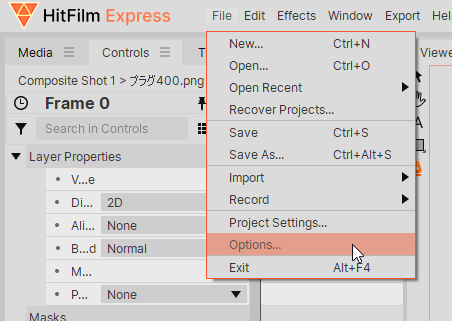
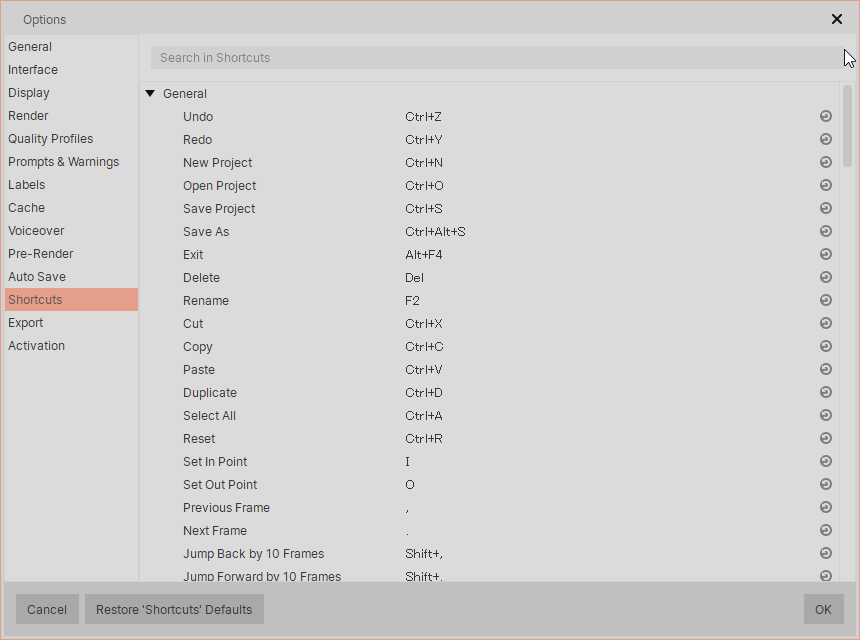
またどのショートカットも好きなキーボードキーに変更可能
変更方法はショートカット一覧から変更したい箇所をクリック
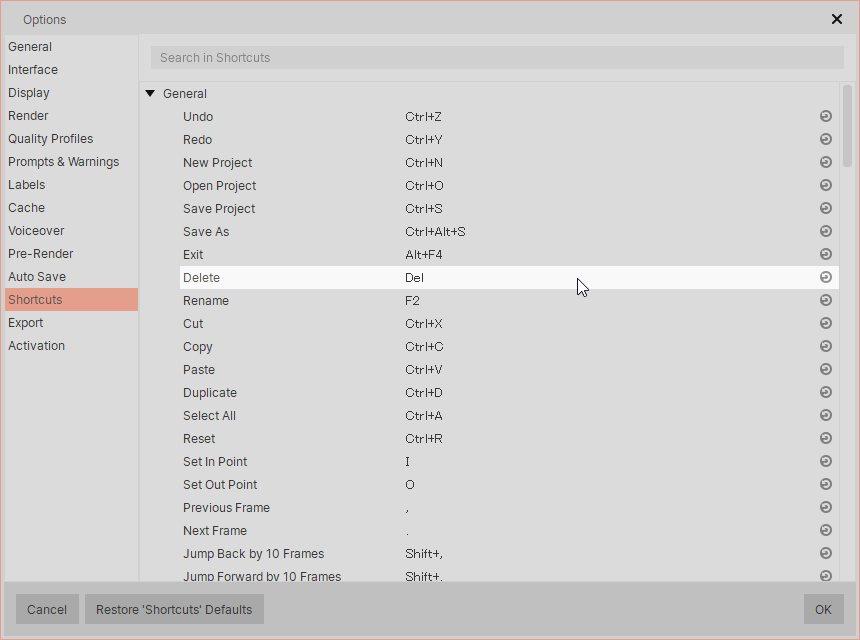
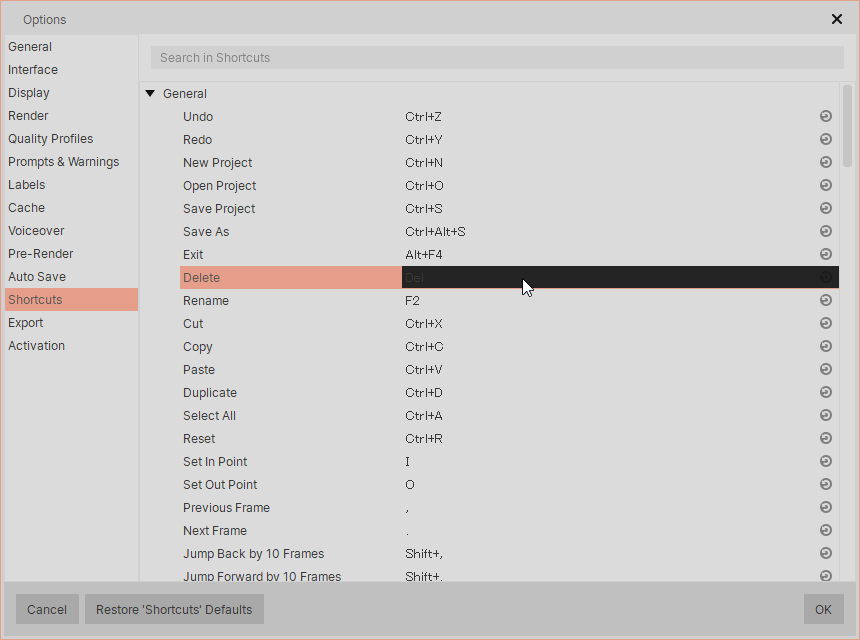
この画面になったらショートカットに設定したいキーを押すと自動的に登録される
例としてDeleteをBackspaceに変更
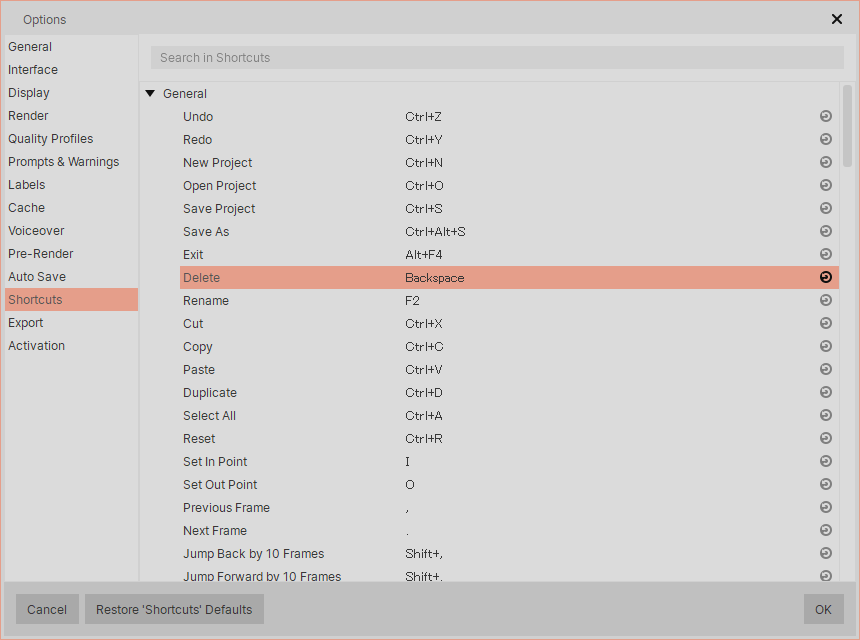
変更出来ました
右側にあるリセットボタンでデフォルトの割り当てに戻ります
また複数カスタムしたものを全て戻したいときは、下部にあるRestore~のボタンでリセットされます